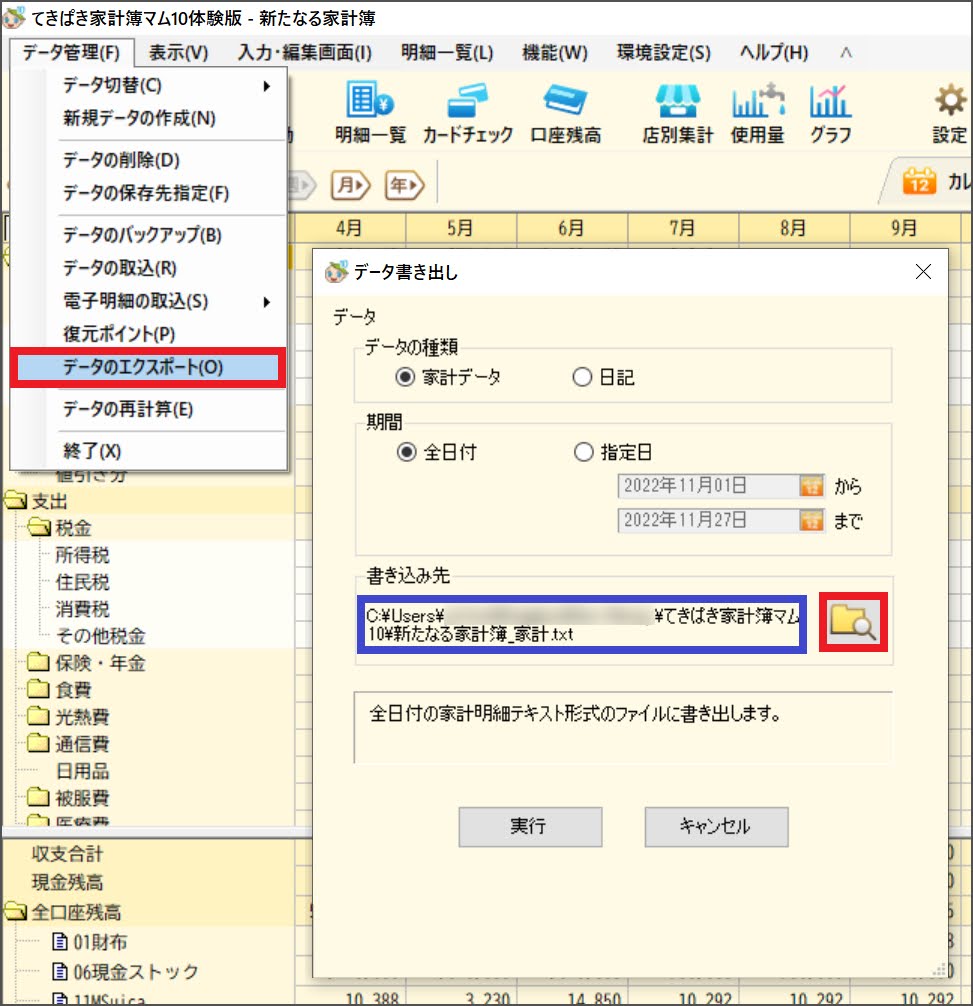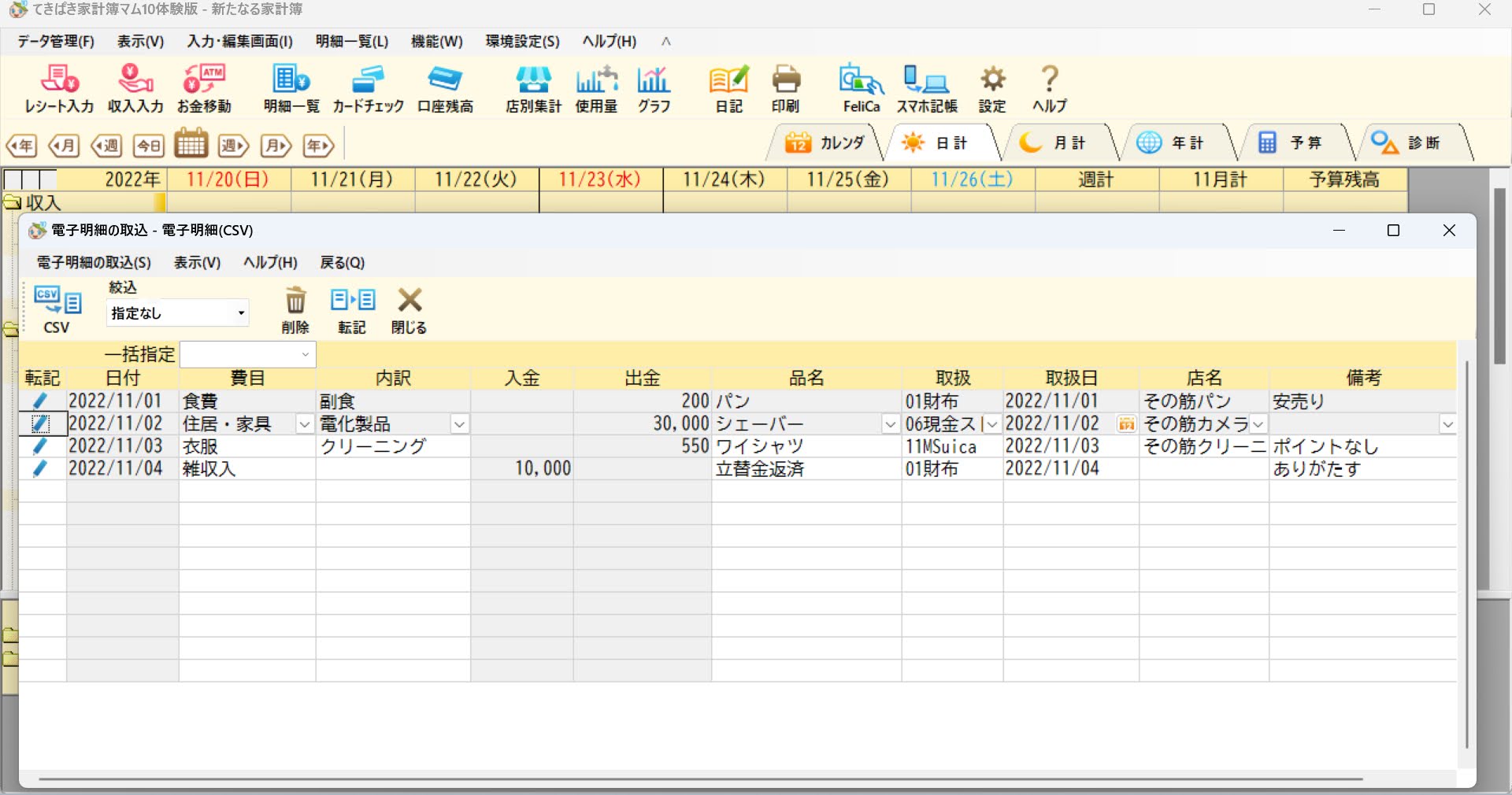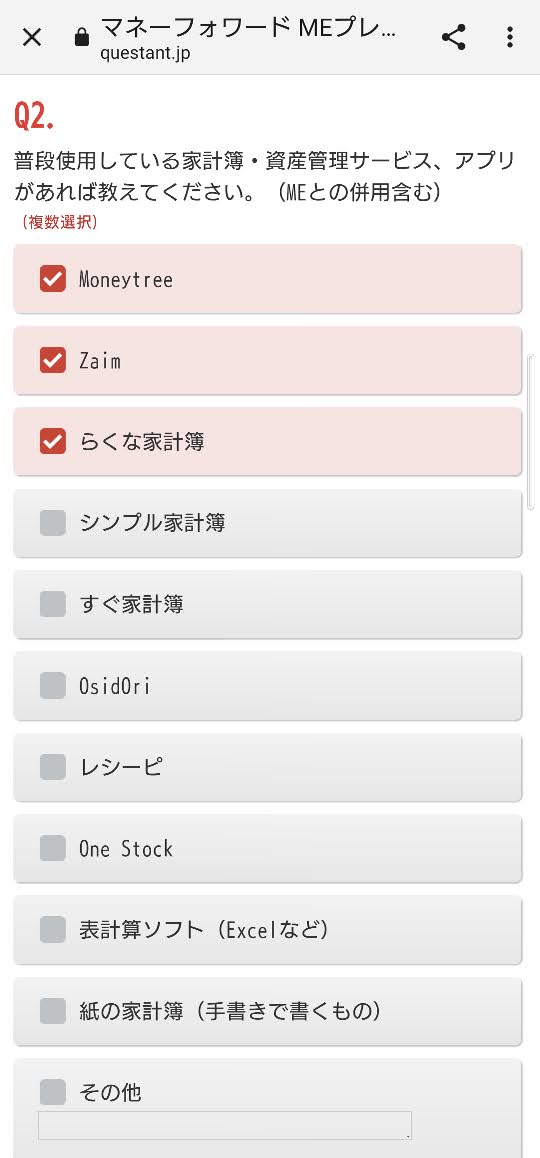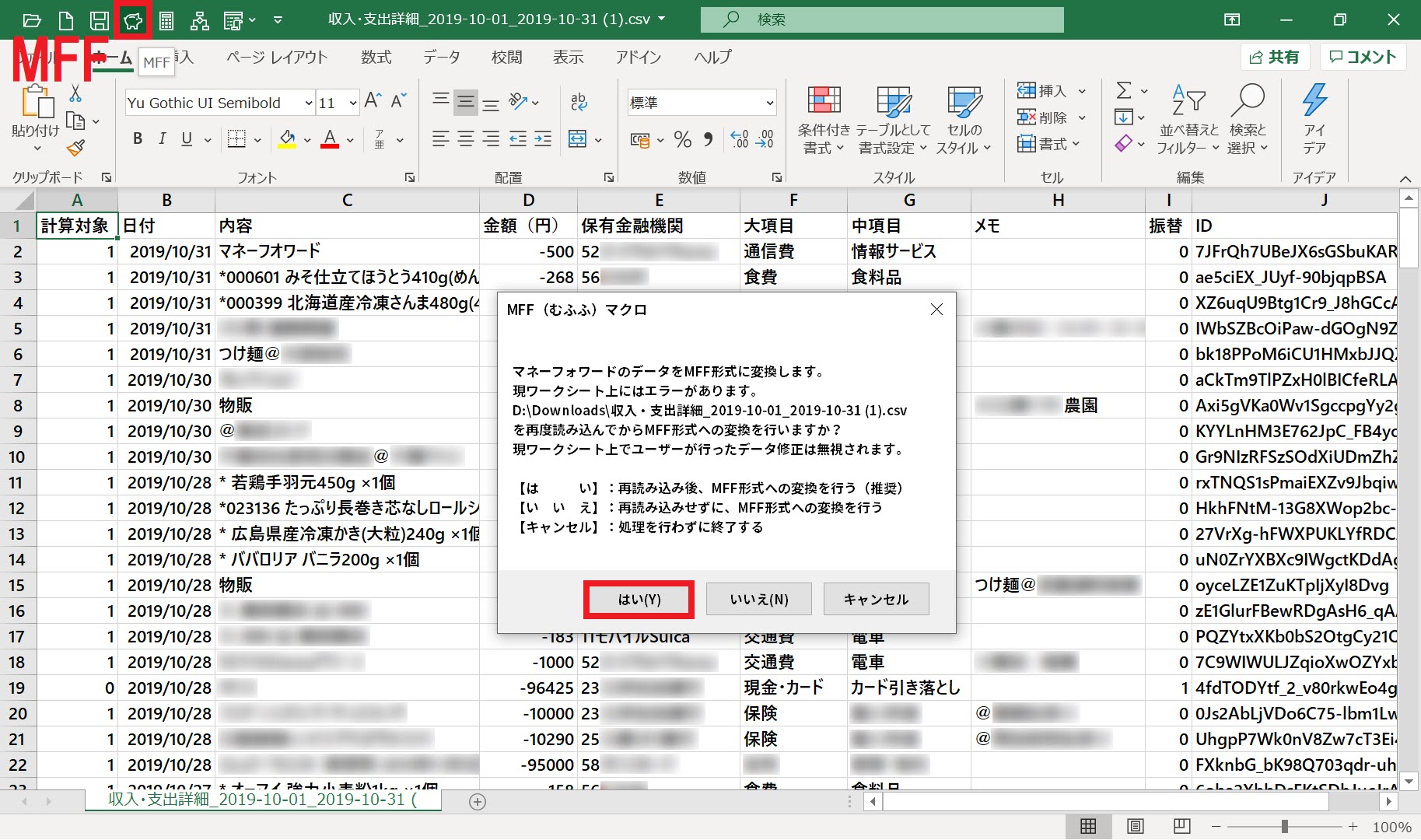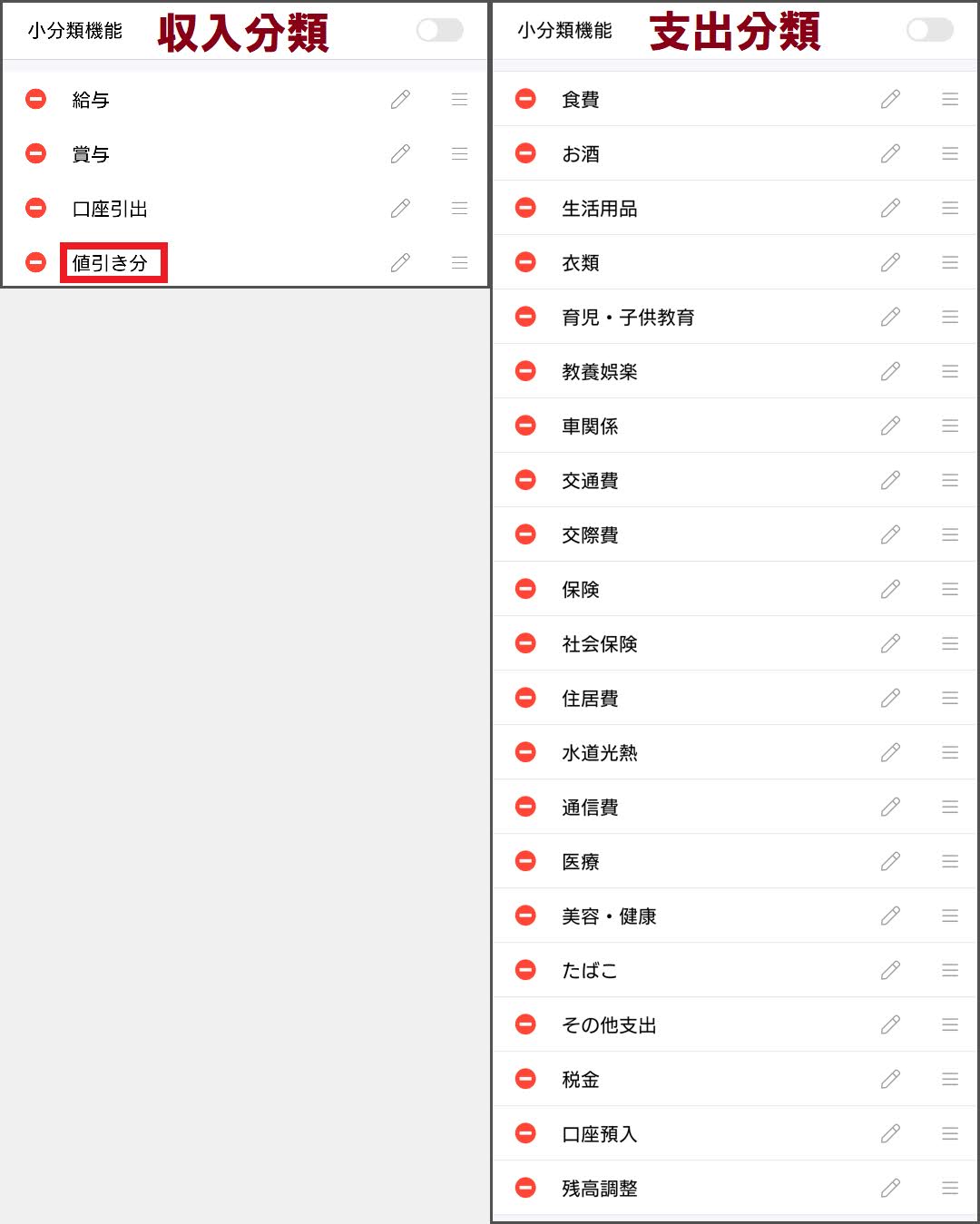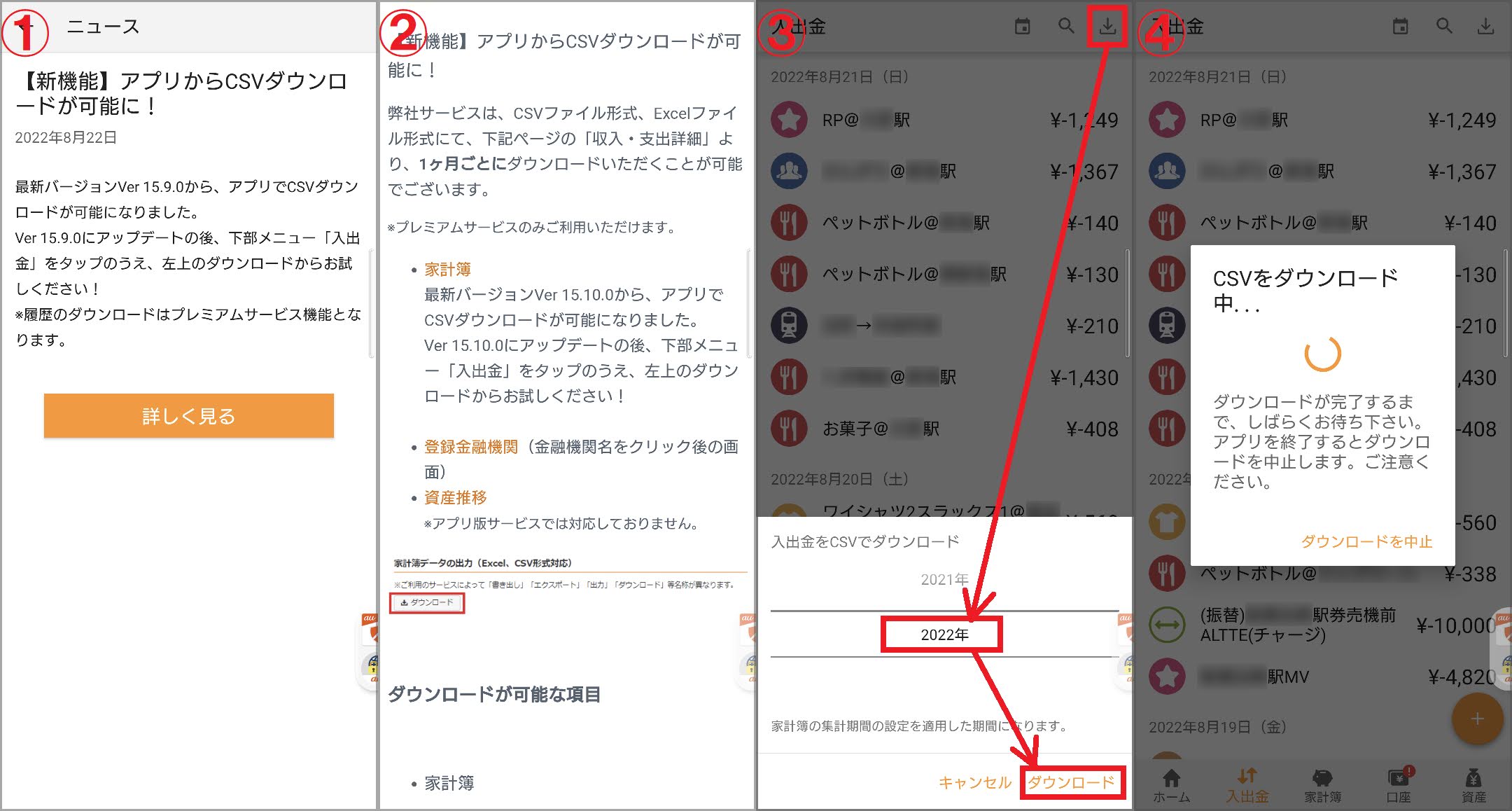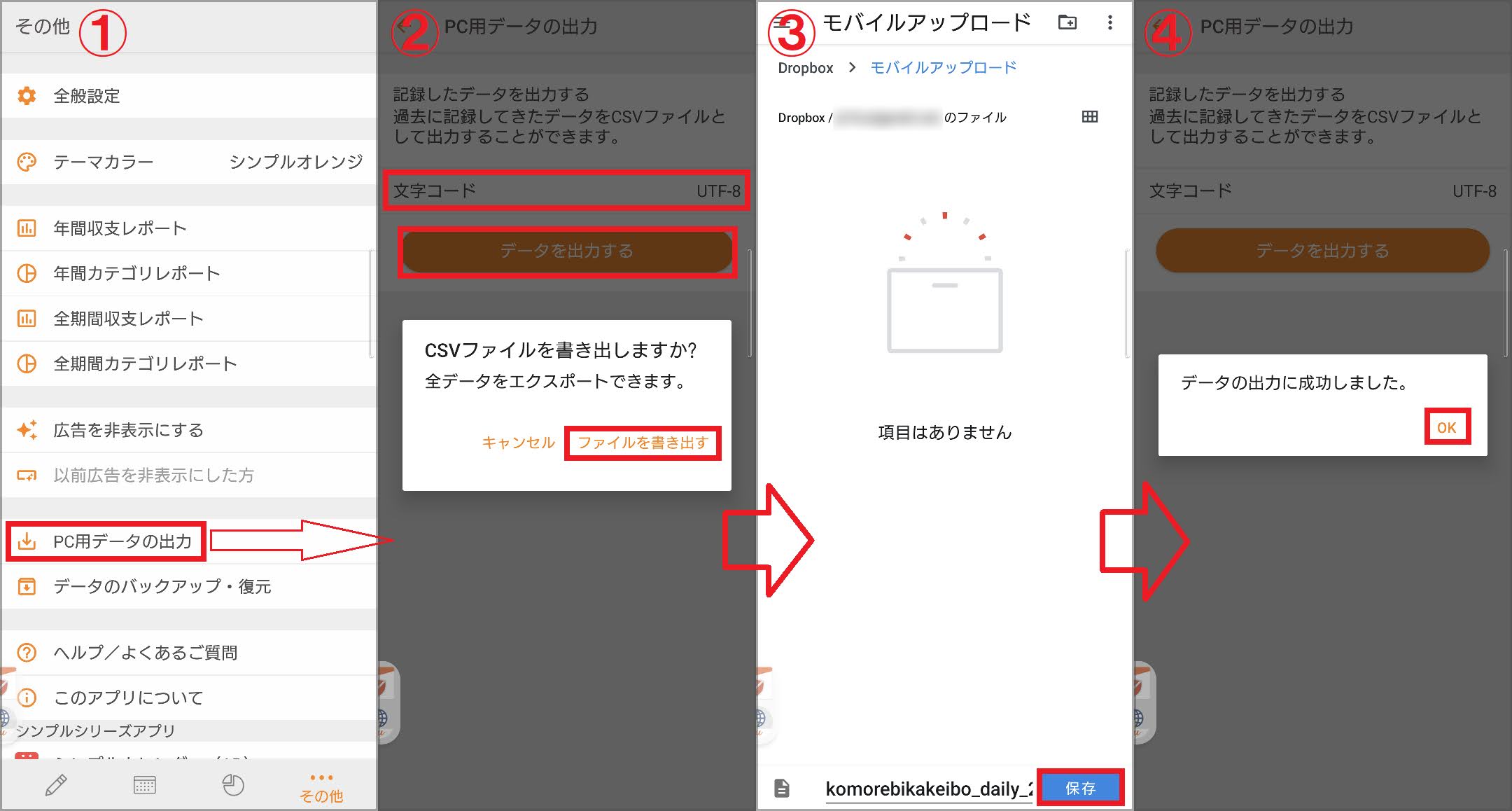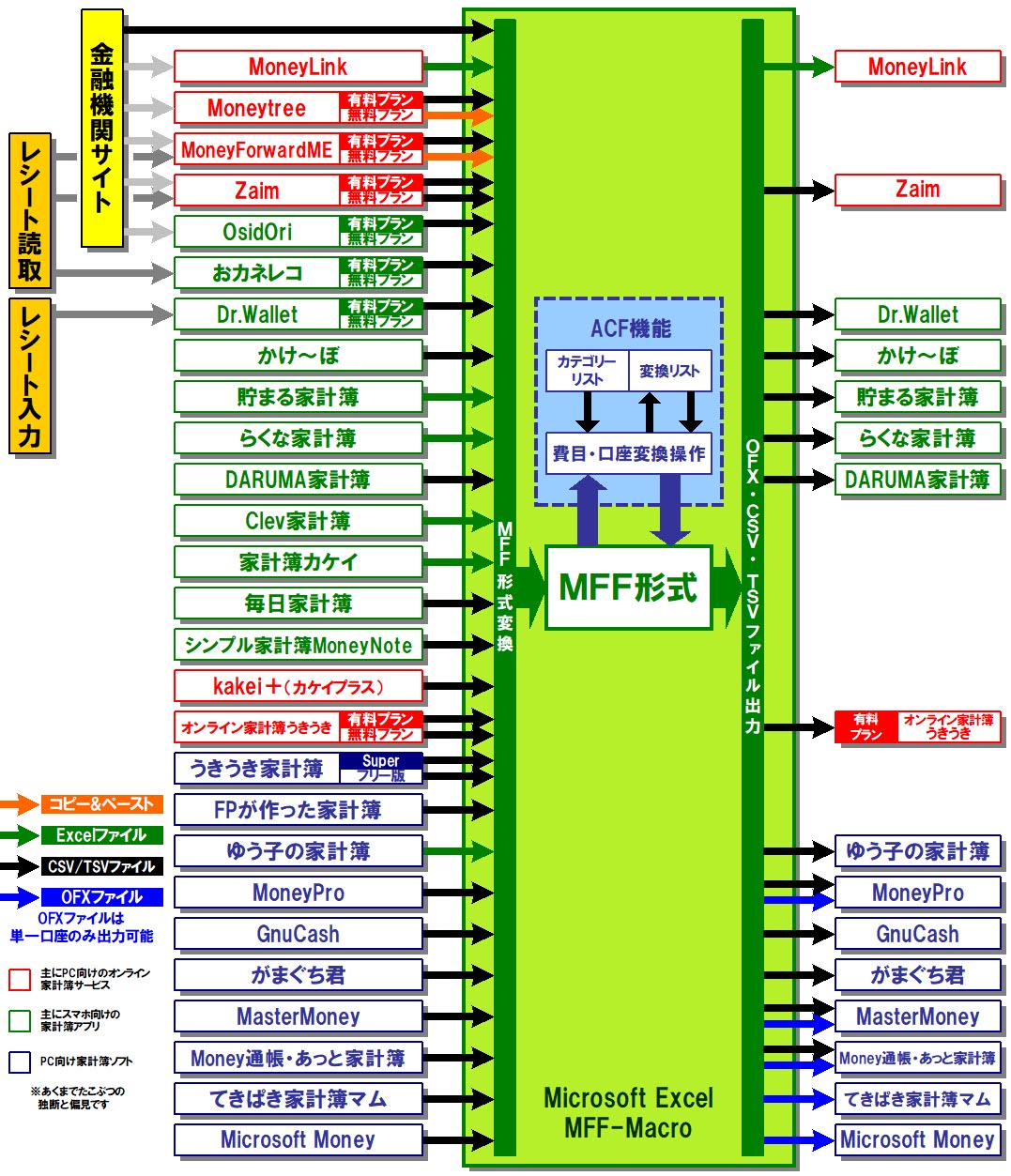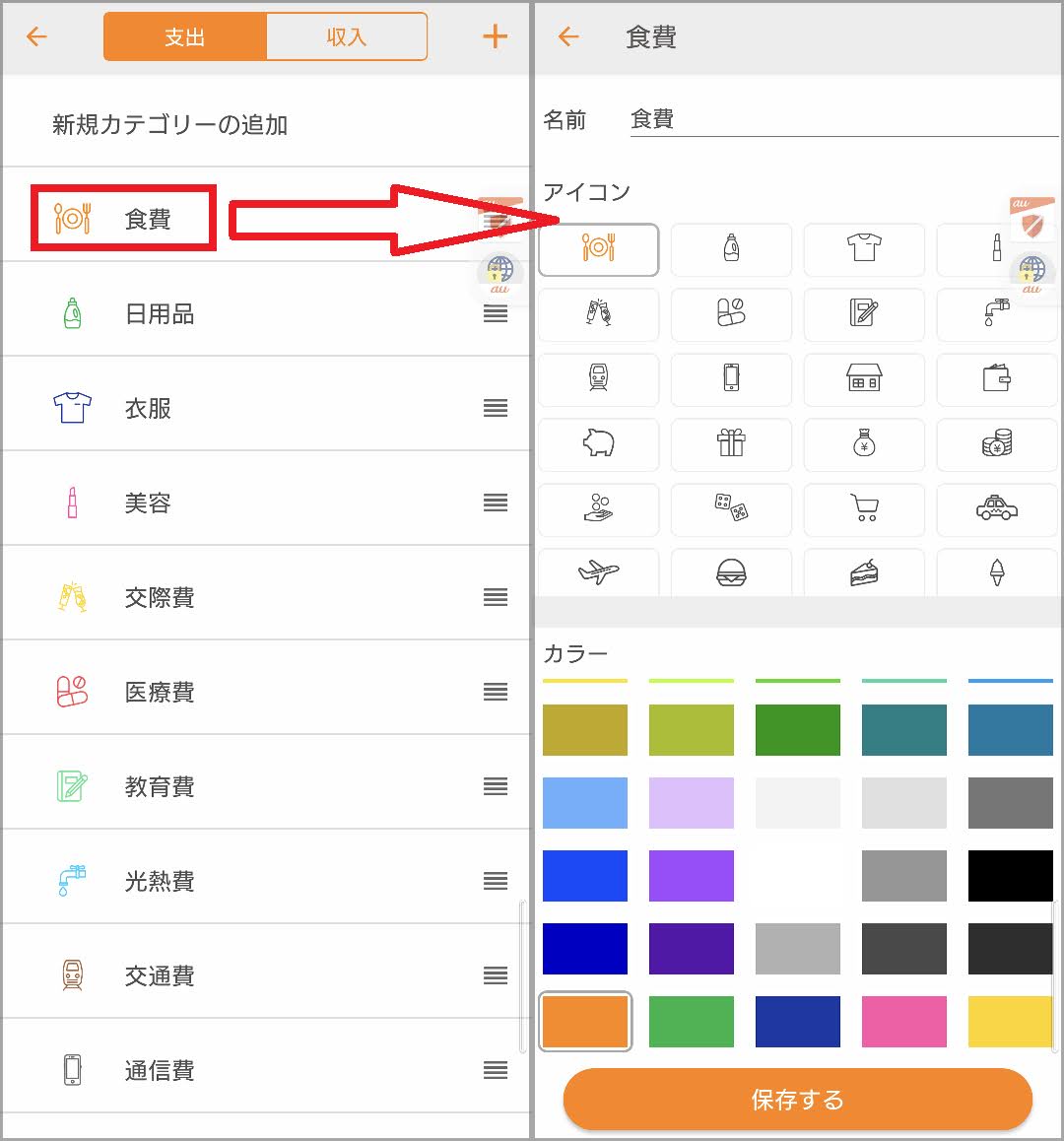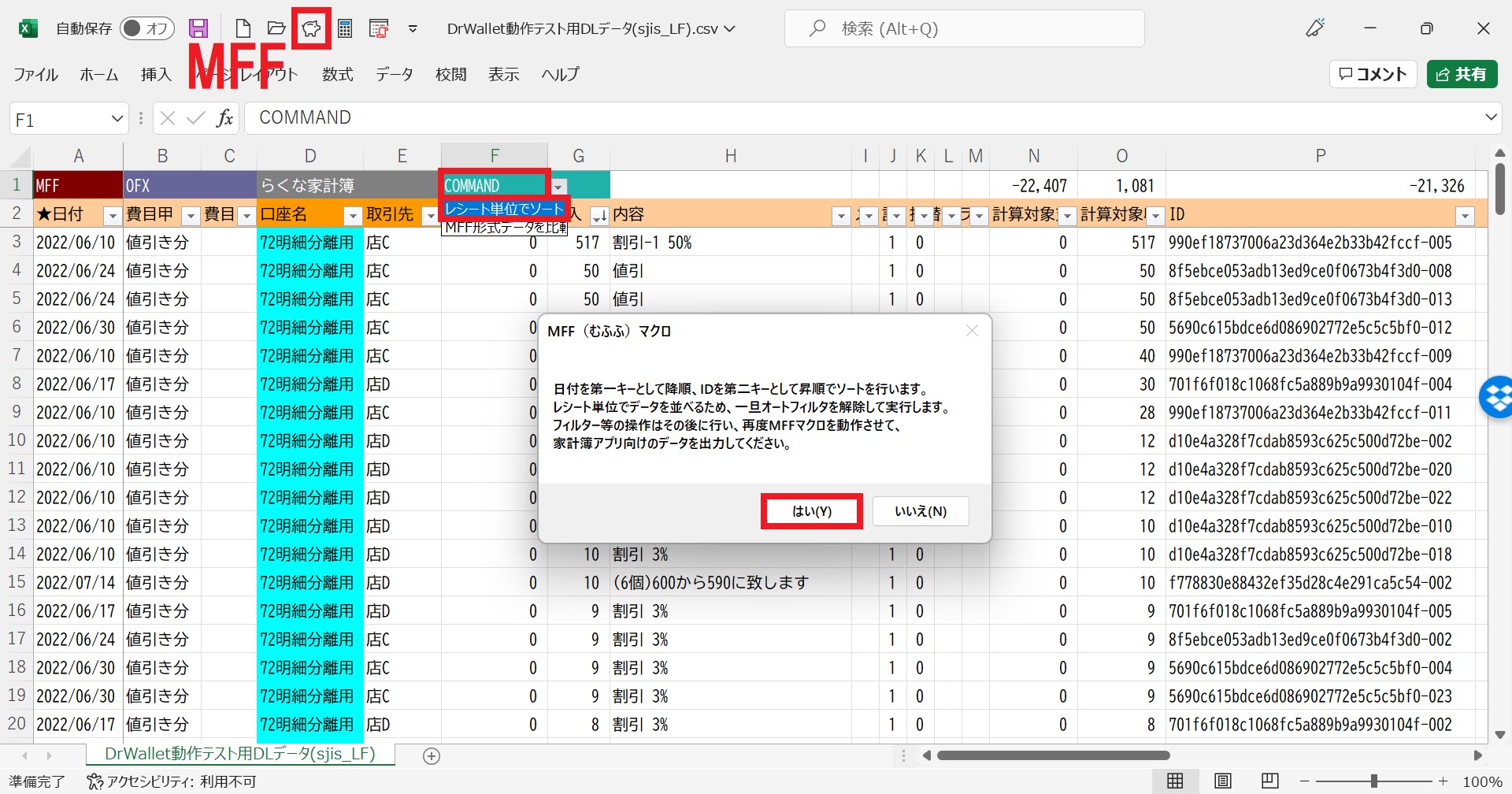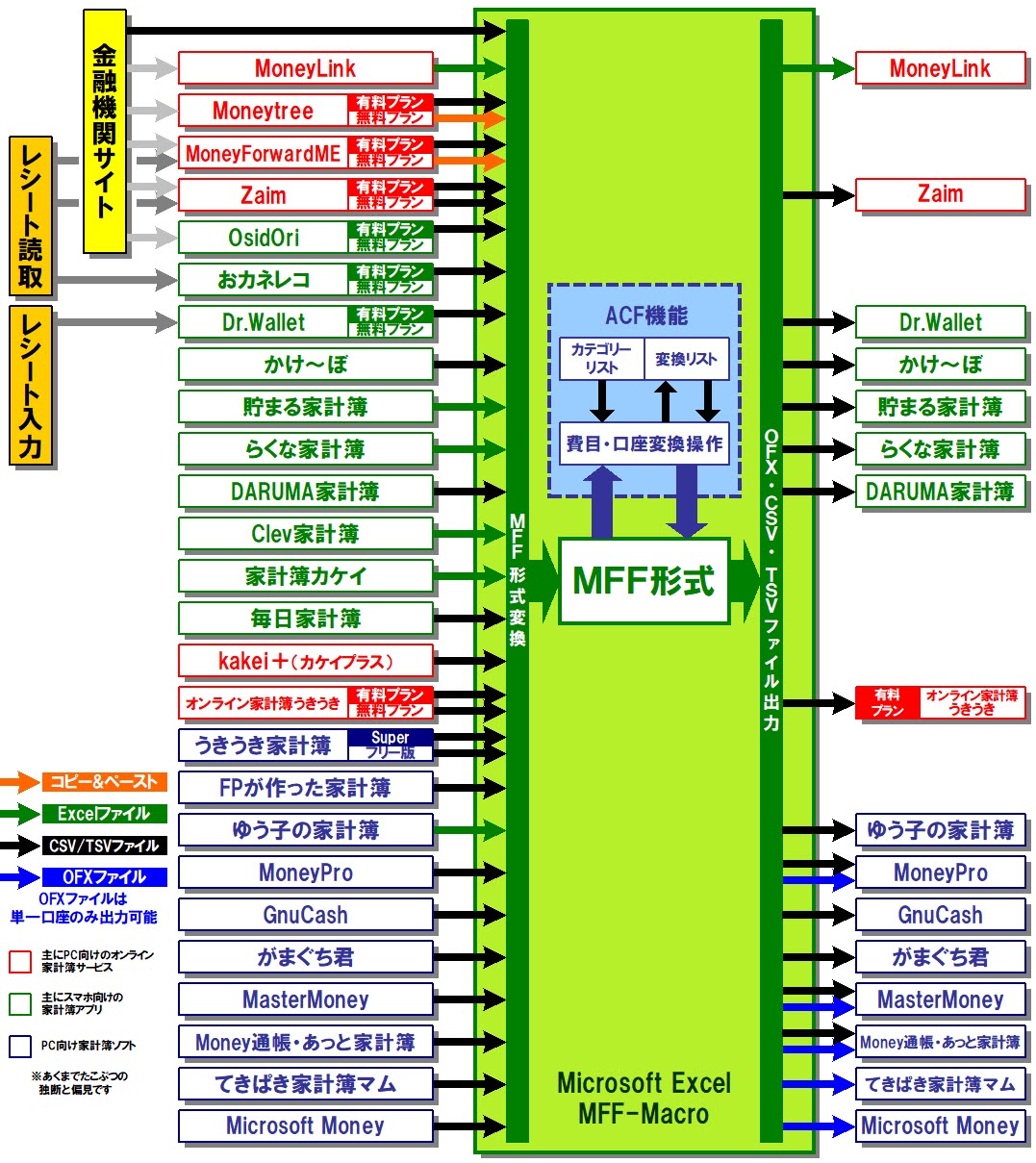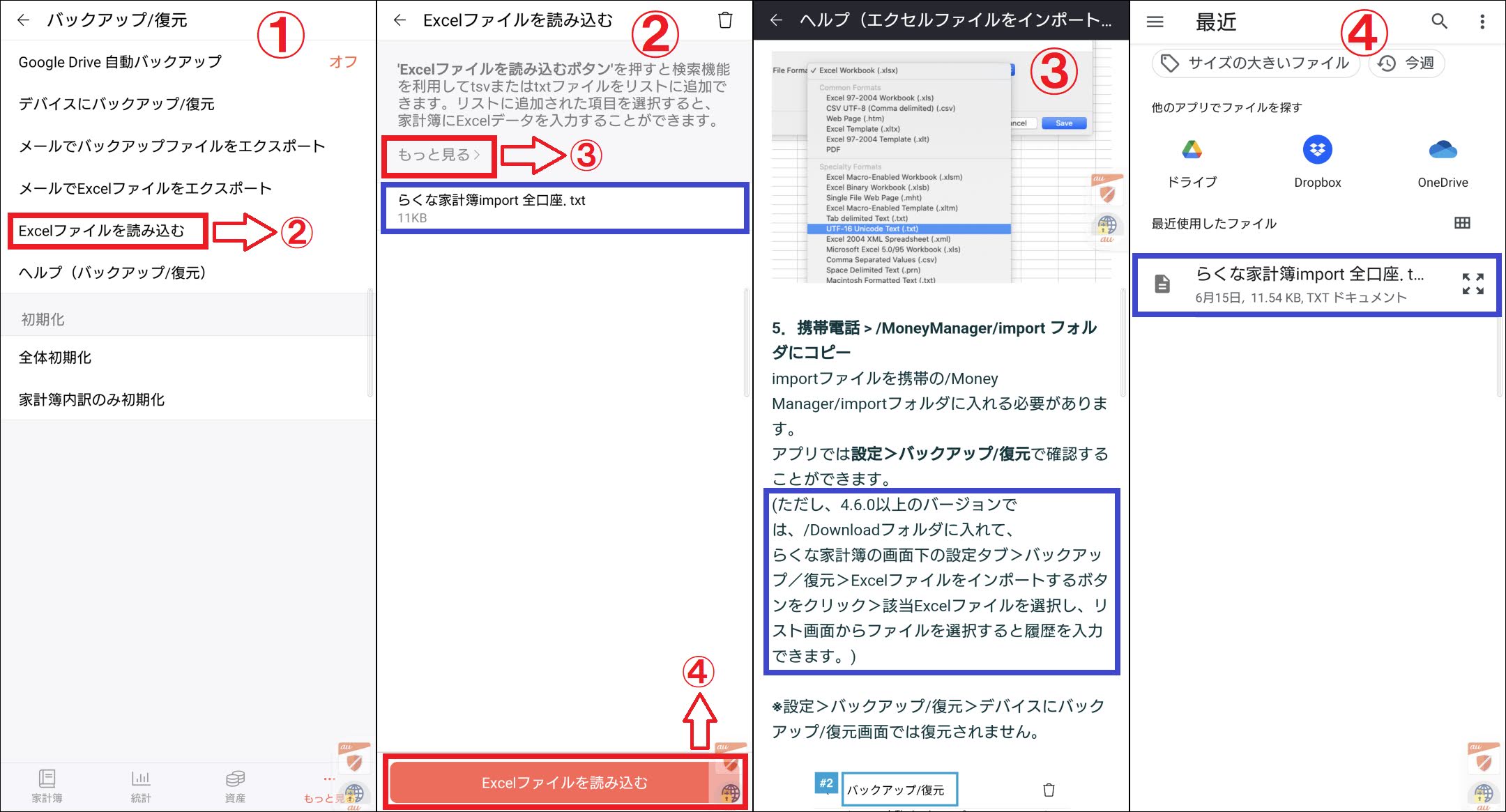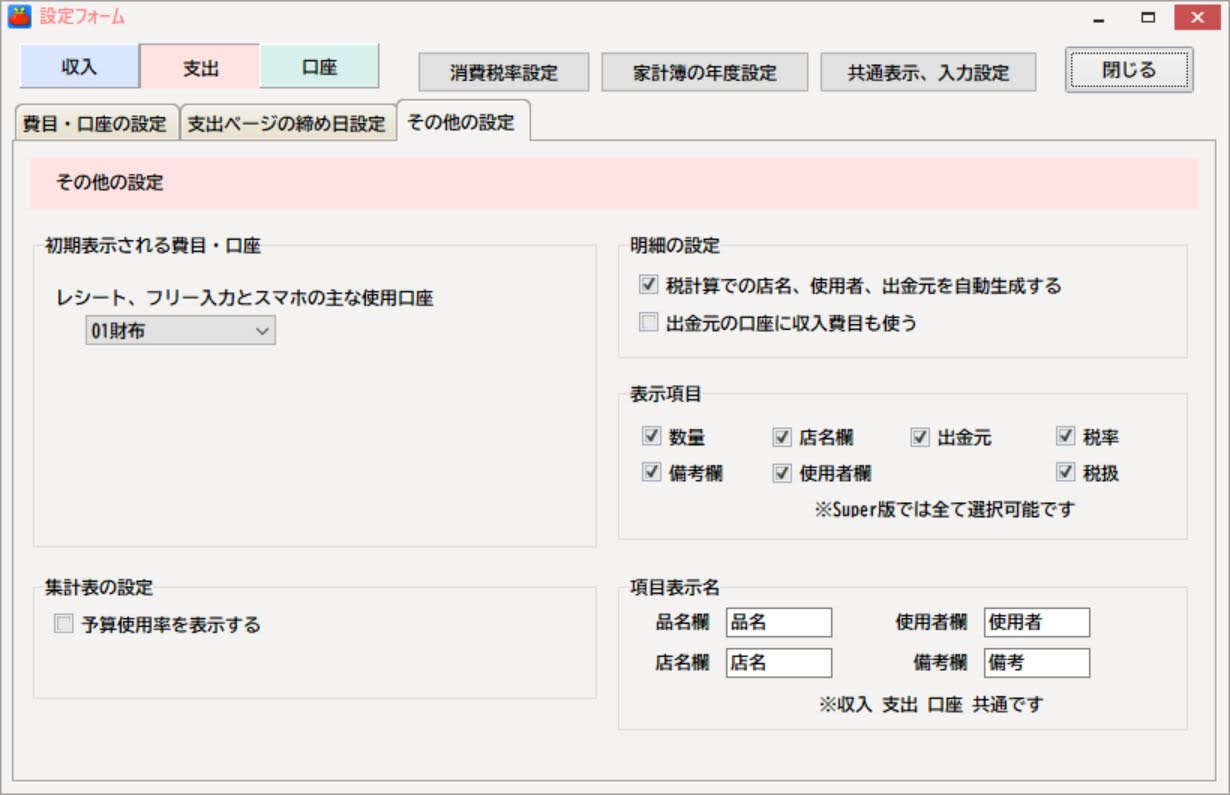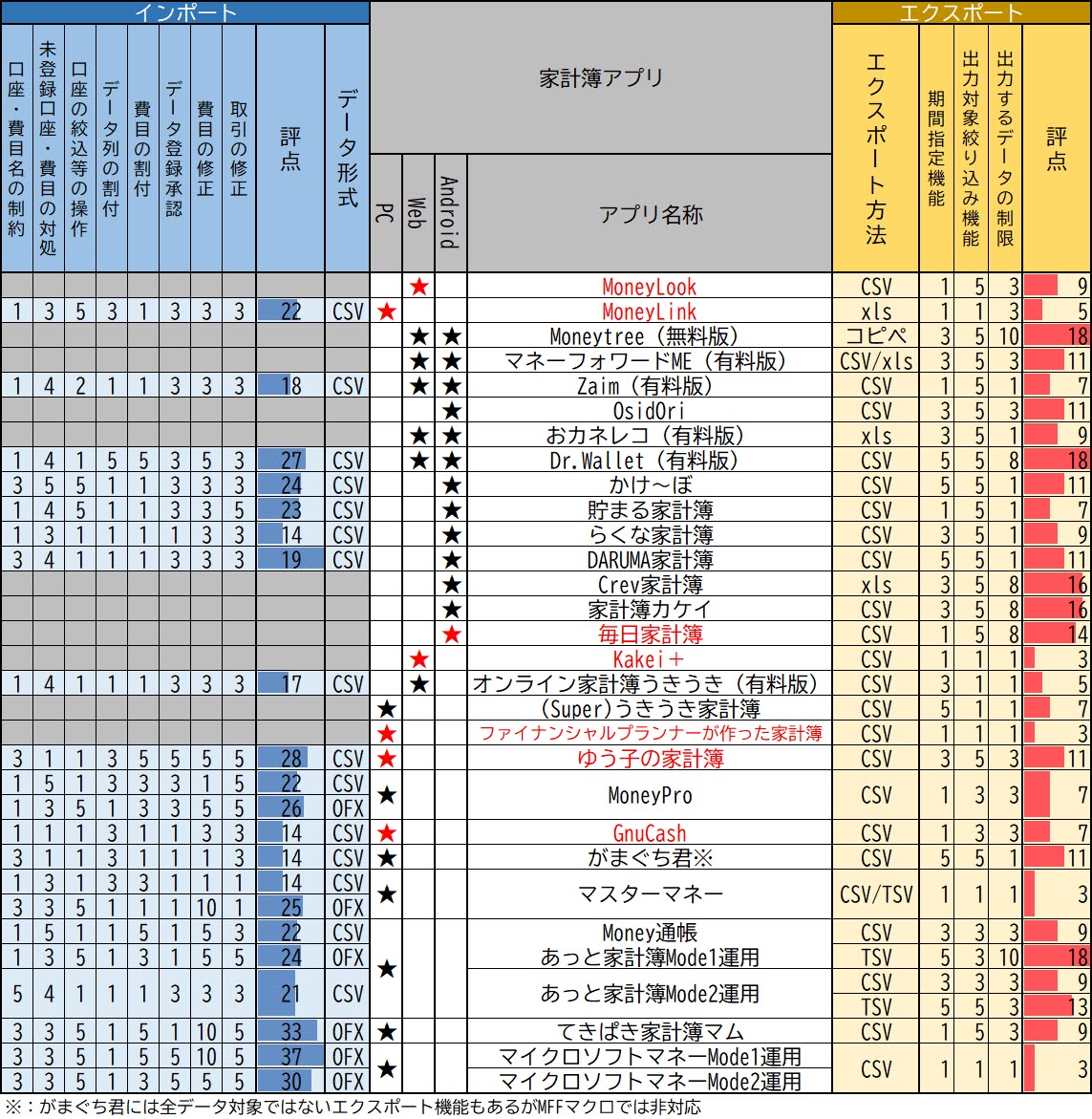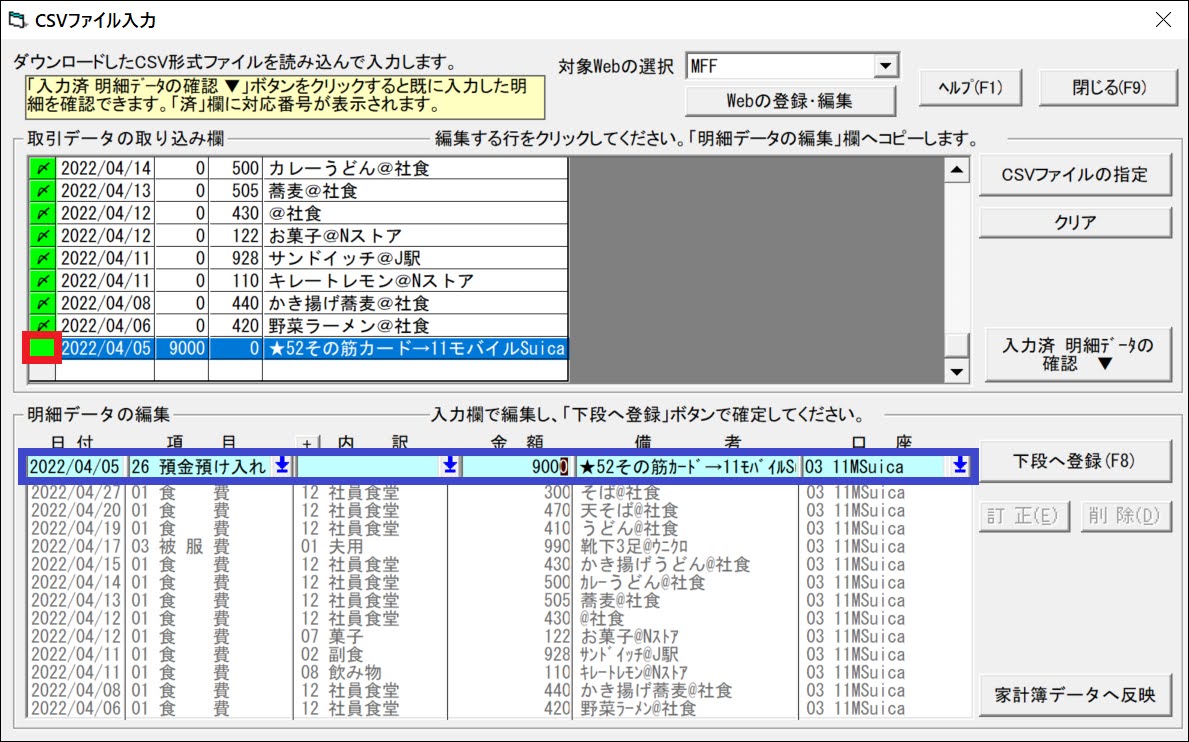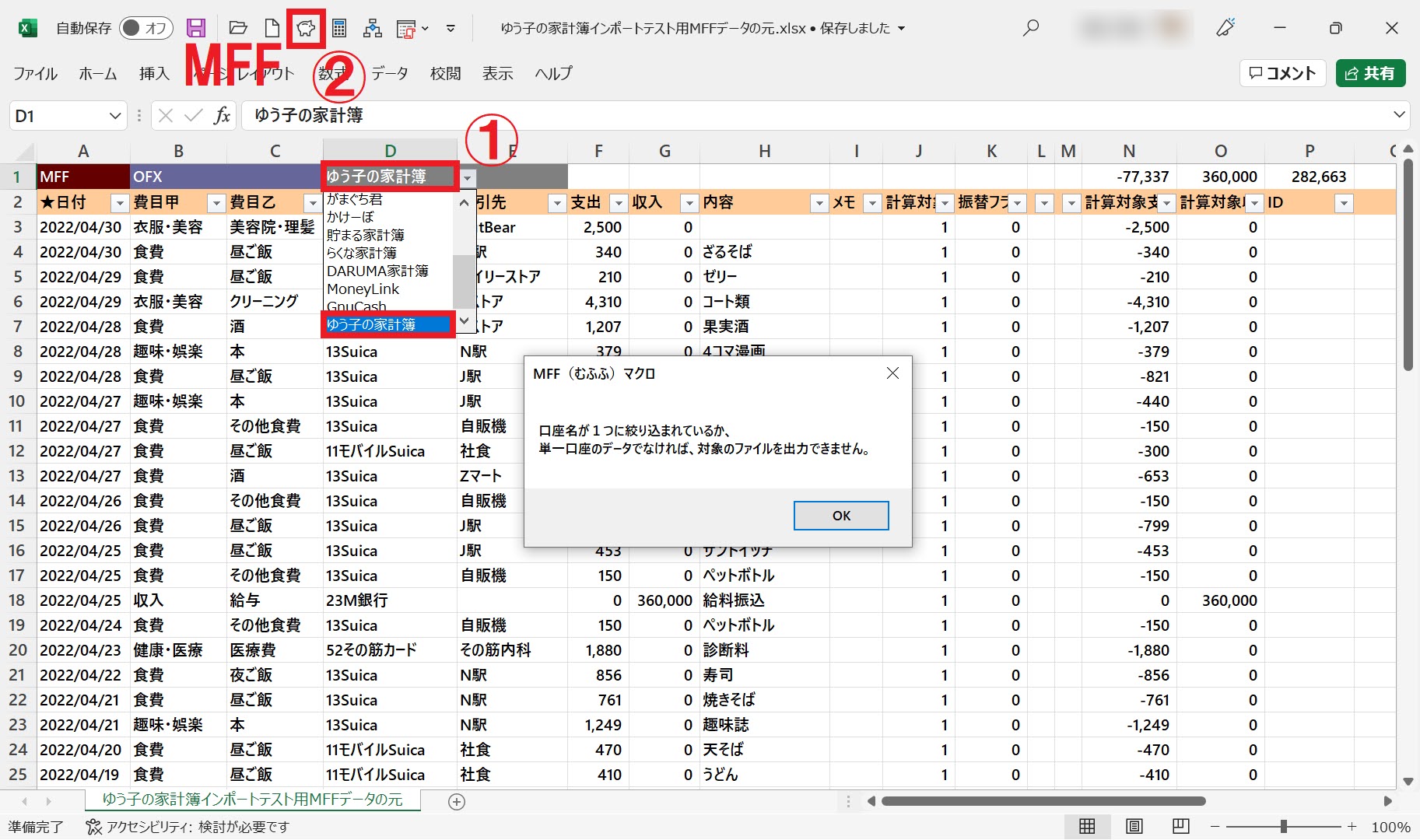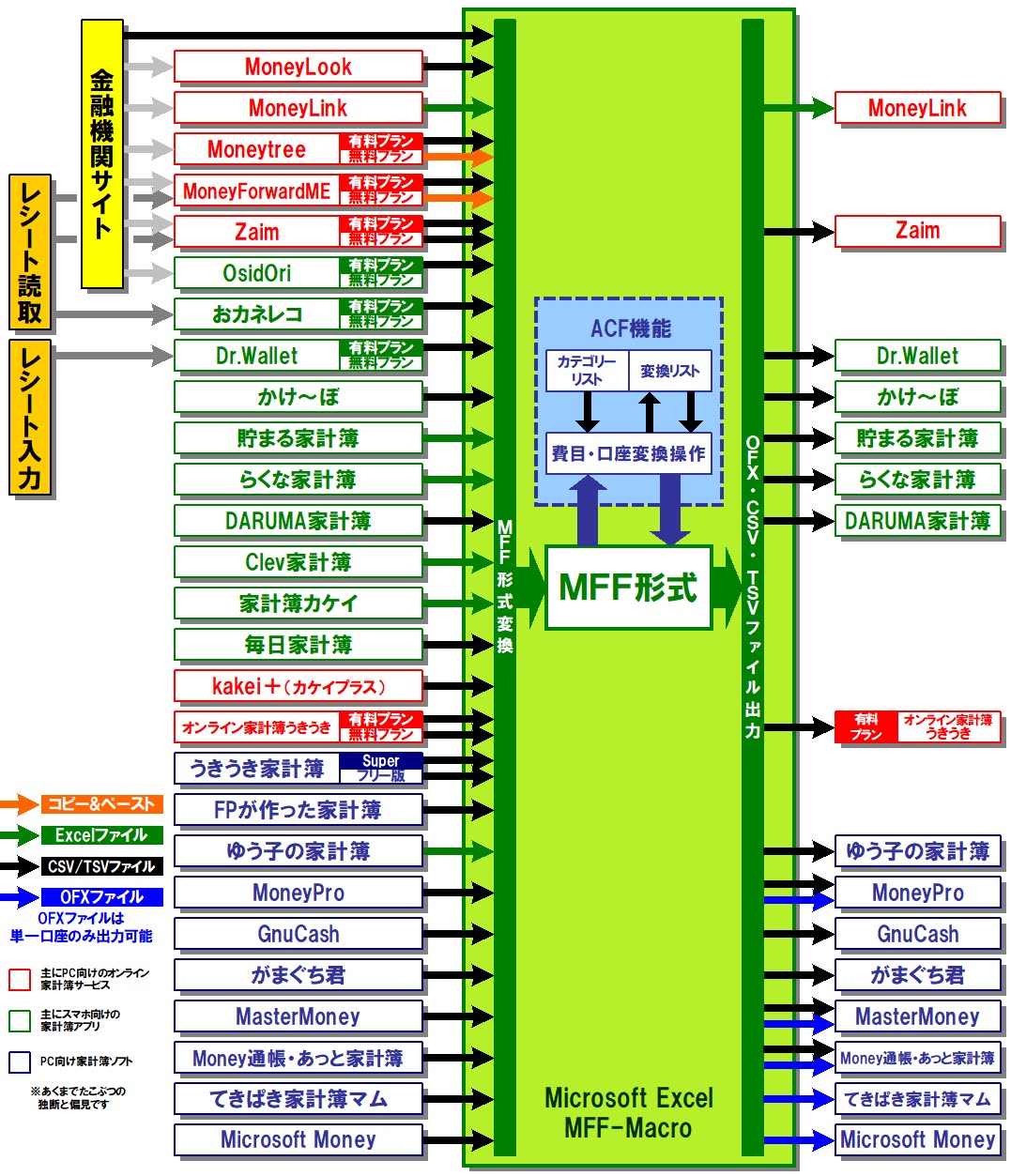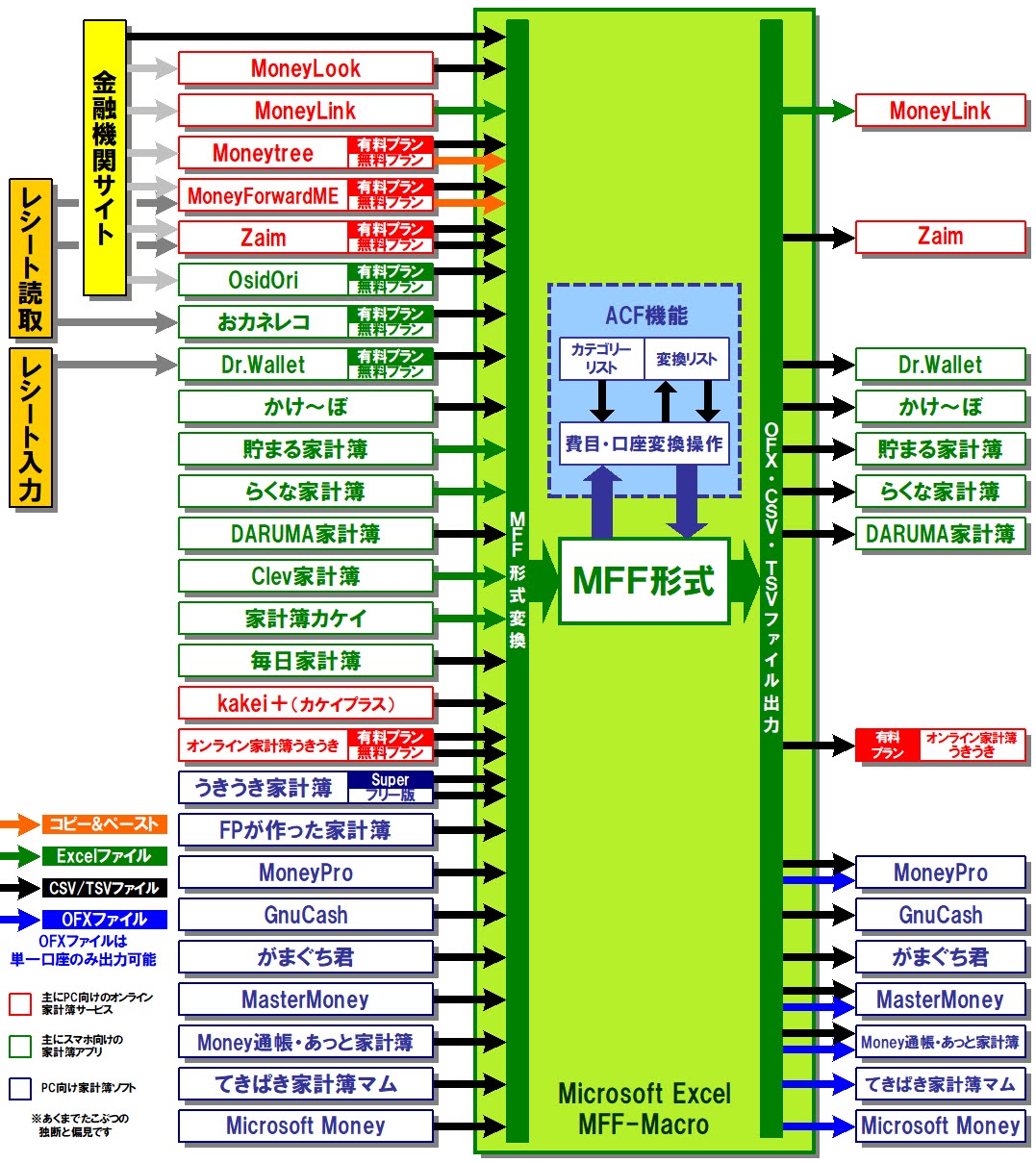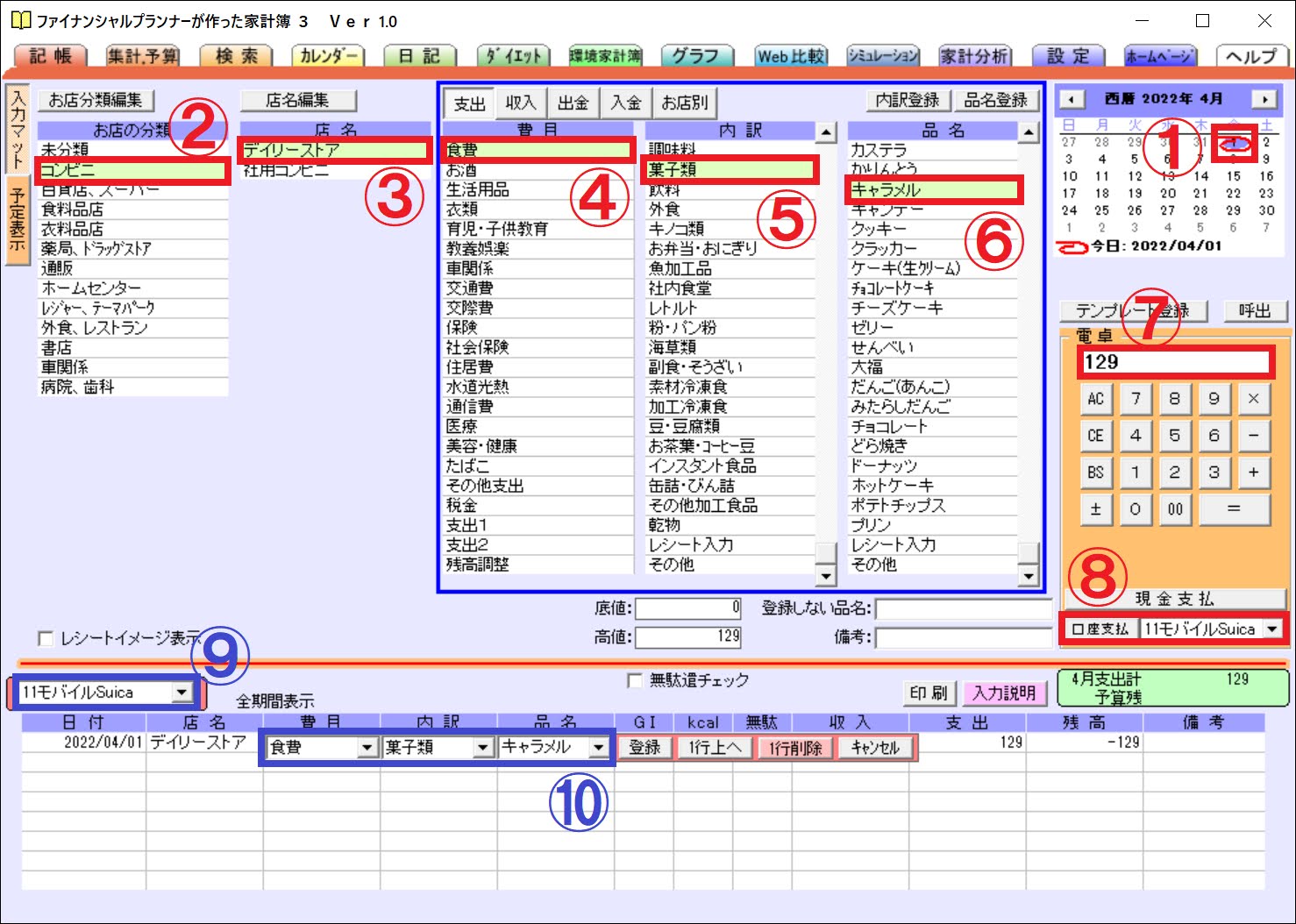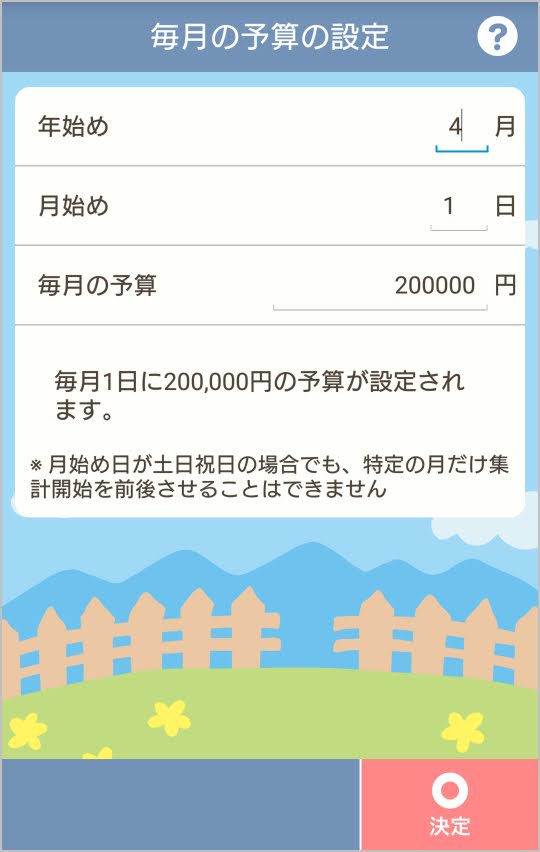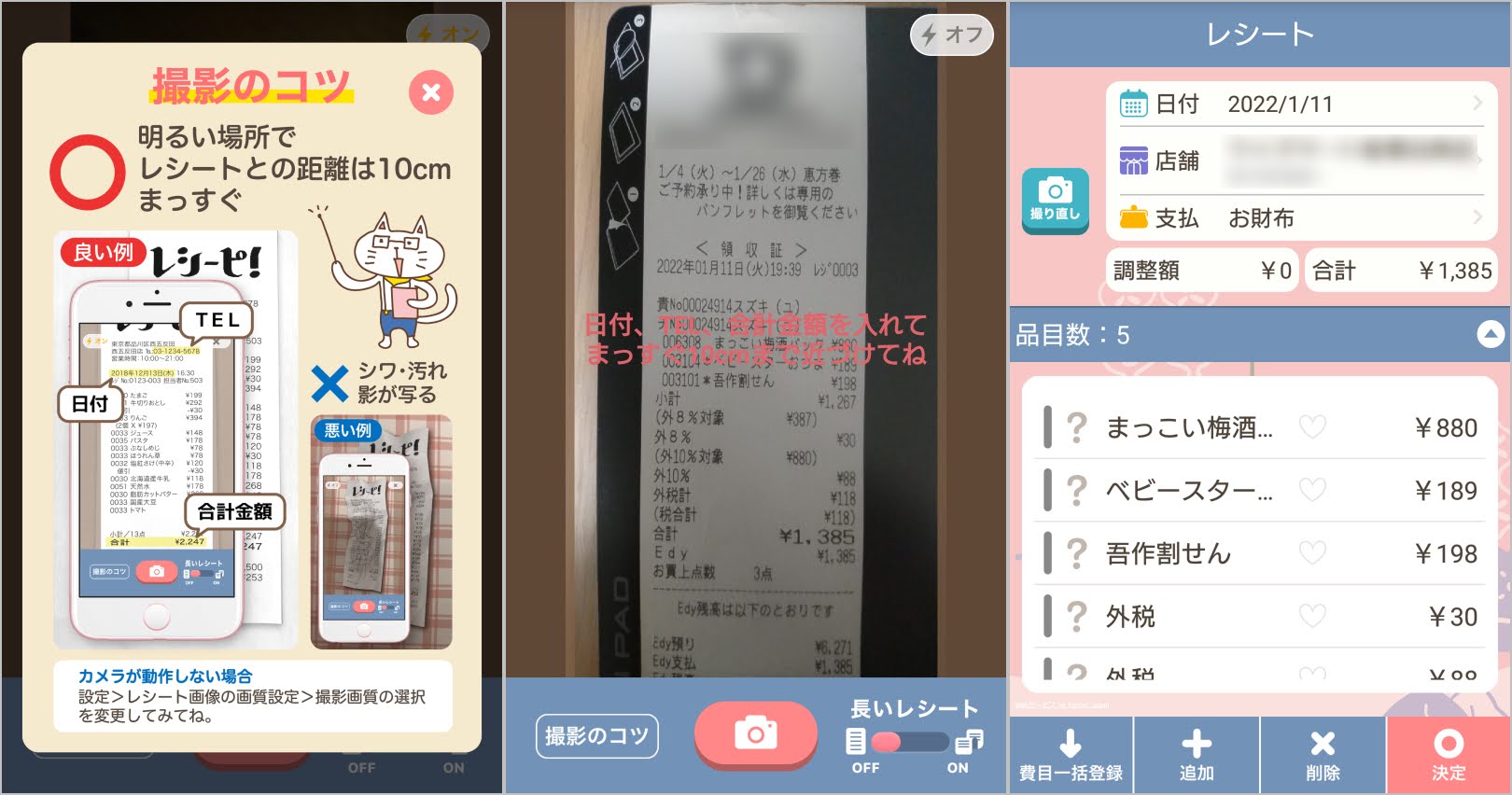_ゆう子の家計簿は古参のPC家計簿ソフトながら当Blogでは初登場となります。これまでの開発履歴を見てみますと、
- ゆう子の家計簿(16bit版) Ver.1.0〜2.6D 1995年11月〜 1997年12月
- ゆう子の家計簿32 Ver.1.0〜2.5F 1997年 5月〜 2002年12月
- ゆう子の家計簿V3 Ver.3.0〜3.5B 2002年12月〜 2014年 8月
- 2014年9月15日にVer4.0aリリース
…1995年11月ってことはWindows95の時代からあるわけで、かなり歴史は長いです。しかし、最近のメジャーアップデートは2021年7月2日のVer4.4Aで(ちなみにPDFのマニュアルも4.4Aとなっている)、このときに「インターネットバンキング入力関連の改善」として
-
銀行WebサイトからCSVファイルをダウンロードし入力する「CSVファイル入力」を追加
-
「Webデータ貼り付け入力」「CSVファイル入力」で入力済み明細のチェック機能を追加
- 「ofxファイル入力」を削除(サポートする銀行がないため)
_このような改良が行われています。つまり、CSVファイルのデータをインポートできるようになったのは結構最近のことなのです。ちなみに現在の最新バージョンは2021年11月30日公開のVer.4.4Eであり、現在もサポートが継続されているようです。
もともとは
_Web明細入力とOFX取り込みという機能がありました。前者は、マニュアルの24ページに
インターネットバンキングやクレジットカード会社のWeb
には「入出金明細表」という表示があります。この一覧表を表示し、それをコピー&ペーストすることで家計簿へデータを取り込むものです。ただし取り込むことができない銀行もあります。対象ブラウザはインターネットエクスプローラ(IE)のみです。他のブラウザはコピー形式が違うため動作しません。
_と書かれていて、MicrosoftがIEのサポートを終了した今日にあってはもはや無用の長物と言えます。よって当Blogでは取り上げません。
_一方、OFX取り込みは前述のとおり2021年7月に機能が廃止されています。我が国におけるOFXの廃れぶりを見ればやむを得ないところでしょう。これを代替するのが新設されたCSVファイル入力機能ですが、
インターネット・バンキングのWebからCSVファイルをダウンロードし、それを読み込むことで明細を入力します。ただし、費用項目に関する情報はダウンロードしたファイルに含まれていませんので、家計簿の項目とダウンロードした明細データとの間で対応付けを行う必要があります。
…このように、銀行やクレジットカードのサイトからDLしたCSVファイルを前提としているので、費目情報が含まれていないと、はなっから決めてかかっているわけです。ただし、
この家計簿では、以前にCSVファイルから入力した内容を覚えていて、口座と備考の情報から、適切な項目、内訳を選択するようにしています。
…と、学習機能を備えているらしいです。つまり、当Blogがマイクロソフトマネーの使い方として提唱しているMode2のように、備考欄へのデータの入れ方次第では、費目と結び付けて、比較的楽にデータを再構成できる可能性があります。
_というわけで、CSVファイル入力機能は、結局のところ取り込めるのは
明細データの編集で利用する項目は「日付」「入金」「出金」「備考」です。
_なお、備考欄は半角で24文字までしか入りません。これは困ったな…
_ただ、「てきぱき家計簿マム」のように口座種別によってインポート機能が使えなかったりするような仕様にはなっておらず、インポートした後に、どの口座での取引かを指定するようになっています。すなわち、複数口座のデータをまとめて投入することはできません。
バックアップ機能を利用したインポートはできない
_「ゆう子の家計簿」には30世代までのバックアップファイル作成・復元機能があります。それを使って一挙にデータを取り込めないか?と考えたのですが、どうやら独自形式らしく不可能であるようです。
他の家計簿明細データの取り込み という機能がある
_「入力」>「他の家計簿明細データの取り込み」で、「ゆう子の家計簿」で作成した、他の家計簿データをマージできます。これは他の家計簿ソフトでは見たことが無い機能です。口座・項目が一致していることが望ましいのですが、そうでないデータでも取り込みは一応できるようです。
_このように「ゆう子の家計簿」へのデータインポートは決して楽にはできそうにありません。エクスポートについては、また稿を改めてご紹介するつもりです。
次回は「ゆう子の家計簿」に対応したMFFマクロの新バージョンを公開します→